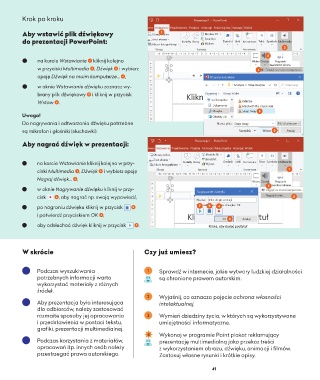Page 43 - informatyka 5
P. 43
Krok po kroku
Aby wstawić plik dźwiękowy 1
do prezentacji PowerPoint:
2
3
na karcie Wstawianie 1 kliknij kolejno
w przyciski Multimedia 2 , Dźwięk 3 i wybierz 4
opcję Dźwięk na moim komputerze... 4 ,
w oknie Wstawianie dźwięku zaznacz wy-
brany plik dźwiękowy 5 i kliknij w przycisk
Wstaw 6 .
5
Uwaga!
Do nagrywania i odtwarzania dźwięku potrzebne
są mikrofon i głośniki (słuchawki). 6
Aby nagrać dźwięk w prezentacji:
na karcie Wstawianie kliknij kolejno w przy-
1
ciski Multimedia 1 , Dźwięk 2 i wybierz opcję
Nagraj dźwięk... 3 ,
2
w oknie Nagrywanie dźwięku kliknij w przy-
cisk 4 , aby nagrać np. swoją wypowiedź, 3
po nagraniu dźwięku kliknij w przycisk 5 7 5 4
i potwierdź przyciskiem OK 6 ,
6
aby odsłuchać dźwięk kliknij w przycisk 7 .
W skrócie Czy już umiesz?
Podczas wyszukiwania 1 Sprawdź w internecie, jakie wytwory ludzkiej działalności
potrzebnych informacji warto są chronione prawem autorskim.
wykorzystać materiały z różnych
źródeł.
2 Wyjaśnij, co oznacza pojęcie ochrona własności
Aby prezentacja była interesująca intelektualnej.
dla odbiorców, należy zastosować
rozmaite sposoby jej opracowania 3 Wymień dziedziny życia, w których są wykorzystywane
i przedstawienia w postaci tekstu, umiejętności informatyczne.
grafiki, prezentacji multimedialnej.
4 Wykonaj w programie Paint plakat reklamujący
Podczas korzystania z materiałów, prezentację multimedialną jako przekaz treści
opracowań itp. innych osób należy z wykorzystaniem obrazu, dźwięku, animacji i filmów.
przestrzegać prawa autorskiego. Zastosuj własne rysunki i krótkie opisy.
41